برنامه Roku Remote به تلویزیون وصل نمی شود؟ 9 راه حل برای امتحان
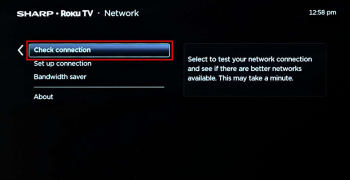
آیا در تنظیم برنامه راه دور Roku مشکل دارید؟ آیا برنامه نمی تواند تلویزیون Roku شما را پیدا کند؟ یا دستگاه پخش را تشخیص می دهد اما اتصال برقرار نمی کند؟ این آموزش رفع عیبیابی تلویزیونهای Roku را که به برنامه تلفن همراه Roku متصل نمیشوند، توصیه میکند.
چرا برنامه Roku به تلویزیون شما وصل نمی شود؟
برنامه Roku دستگاههای Roku را بدون برق شناسایی نمیکند. قبل از راهاندازی برنامه، مطمئن شوید که دستگاهتان روشن است و به شبکه خانگیتان متصل است. پیکربندی شبکه نادرست یا متناقض می تواند مانع از اتصال برنامه راه دور Roku به تلویزیون شما شود. به همین ترتیب، اشکالات در برنامه Roku یا نرم افزار Roku TV شما گاهی اوقات مسئول مشکلات اتصال و عملکرد هستند.
توصیه های عیب یابی زیر را دنبال کنید تا برنامه Roku را به تلویزیون Roku خود پیوند دهید.
1. اتصال اینترنت خود را عیب یابی کنید
مشکلات اتصال به شبکه دلیل اصلی تداخل بین دستگاه های Roku و برنامه Roku است. در زیر چند راه حل عیب یابی برای این اختلالات اتصال آورده شده است.
دستگاه های خود را به همان شبکه Wi-Fi متصل کنید
برای استفاده از برنامه راه دور، تلفن و دستگاه Roku شما باید در یک شبکه باشند. اگر خانه شما چندین شبکه دارد، تحلیل کنید که هر دو دستگاه در یک شبکه هستند.
برای مشاهده جزئیات و وضعیت اتصال تلویزیون Roku خود به تنظیمات > شبکه > درباره مراجعه کنید.
همچنین می توانید برای تست کیفیت شبکه/اتصال ، تحلیل اتصال را انتخاب کنید.

به یک آدرس IP خصوصی تغییر دهید
برنامه Roku دستگاه های اختصاص داده شده به یک آدرس IP عمومی را پیدا نمی کند. Roku توصیه می کند دستگاه خود را از طریق یک آدرس IP خصوصی در هر یک از این محدوده ها به اینترنت متصل کنید:
10.0.0.0 – 10.255.255.255
172.16.0.0 – 173.32.255.255
192.168.0.0 – 192.168.255.255
برای تحلیل آدرس IP Roku خود به Settings > Network > About بروید.

اگر آدرس IP شما خارج از توصیه های Roku است، با سرپرست شبکه یا ارائه دهنده خدمات اینترنت (ISP) تماس بگیرید.
برنامه یا اتصال VPN خود را خاموش کنید
اتصالات شبکه خصوصی مجازی (VPN) همچنین می تواند باعث تداخل بین Roku شما و برنامه Roku شود. اتصال فعال VPN را در تلفن خود خاموش کنید و تحلیل کنید که آیا برنامه Roku شما را شناسایی می کند یا خیر.
یک تنظیم مجدد اتصال انجام دهید
تنظیم مجدد اتصال Roku شما، تمام تنظیمات مربوط به شبکه را در دستگاه حذف می کند. این می تواند به حل مشکلات اتصال کمک کند که مانع از کشف یا اتصال برنامه راه دور به دستگاه پخش جریانی می شود.
به تنظیمات > سیستم > تنظیمات پیشرفته سیستم > تنظیم مجدد اتصال شبکه بروید و بازنشانی اتصال را انتخاب کنید.

این عمل معمولاً حدود 10-30 ثانیه طول می کشد. وقتی Roku شما پس از تنظیم مجدد راه اندازی مجدد شد، آن را به همان شبکه Wi-Fi تلفن خود متصل کنید و دوباره برنامه را راه اندازی کنید.
غیرفعال کردن Access Point Isolation
روترهای اینترنتی دارای یک ویژگی Access Point Isolation هستند که دستگاه های موجود در یک شبکه را از یکدیگر پنهان می کند. اگر روتر شما قابلیت Access Point Isolation را فعال کرده باشد، Roku شما در برنامه Roku نشان داده نخواهد شد.
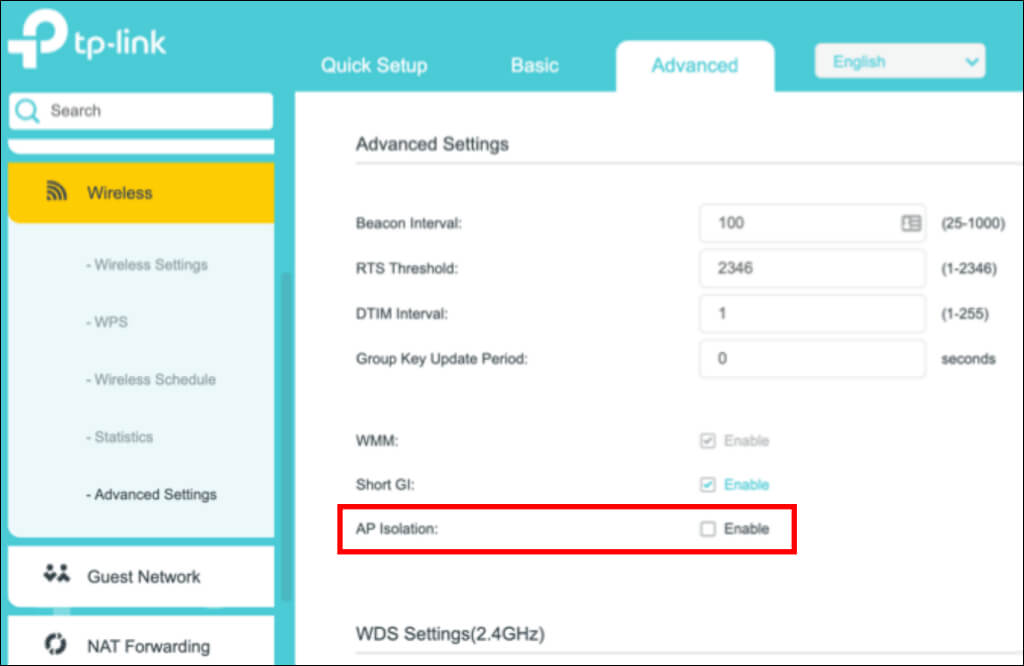
پنل مدیریت روتر خود را تحلیل کنید و «Access Point Isolation»، «AP Isolation» یا «Client Isolation» را خاموش کنید. معنی همه آنها یکسان است و باید خاموش شوند تا بتوانید برنامه کنترل از راه دور Roku را به تلویزیون خود متصل کنید. برای راهنمایی با سرپرست شبکه یا ISP خود تماس بگیرید.
تنظیمات شبکه تلفن خود را بازنشانی کنید
آیا برنامه Roku به تلویزیون شما در تلفن های دیگر متصل می شود؟ تنظیمات شبکه تلفن خود را بازنشانی کنید، به همان شبکه روکو متصل شوید و دوباره برنامه را راه اندازی کنید.
در دستگاههای دارای Android موجود، به تنظیمات > سیستم > گزینههای بازنشانی > بازنشانی تنظیمات شبکه تلفن همراه بروید تا بازنشانی شبکه آغاز شود. اگر دستگاه سامسونگ دارید، به تنظیمات > مدیریت عمومی > بازنشانی > بازنشانی تنظیمات شبکه تلفن همراه بروید.

در iPhone و iPad، به Settings > General > Transfer or Reset iPhone / iPad > Reset بروید و روی Reset Network Settings ضربه بزنید.

روتر خود را مجددا راه اندازی یا تنظیم مجدد کنید
راه اندازی مجدد روتر بی سیم می تواند مشکلات اتصال در شبکه خانگی شما را برطرف کند. اگر برنامه Roku همچنان دستگاه Roku شما را شناسایی نکرد، روتر خود را به تنظیمات پیش فرض بازنشانی کنید.
2. تلویزیون Roku خود را به صورت دستی وصل کنید
اگر برنامه دستگاه پخش جریانی شما را به طور خودکار تشخیص نمی دهد، تلویزیون Roku خود را به صورت دستی تنظیم کنید.
برای شروع اتصال دستی به آدرس IP Roku TV خود نیاز دارید. برای تحلیل آدرس IP Roku خود به Settings > Network > About بروید.

برگه «دستگاهها» را در برنامه Roku باز کنید و روی Need help ضربه بزنید؟ ، اتصال دستی را انتخاب کنید.
آدرس IP Roku خود را در کادر محاوره ای وارد کنید و روی Connect ضربه بزنید.

3. کنترل برنامه موبایل را در تنظیمات تلویزیون Roku فعال کنید
تنظیمات Roku TV خود را تحلیل کنید و مطمئن شوید که دستگاه پخش جریانی برای کنترل برنامه های تلفن همراه پیکربندی شده است. غیرفعال کردن دسترسی به شبکه برای برنامه های تلفن همراه، برنامه Roku را از اتصال به تلویزیون شما مسدود می کند.
به تنظیمات > سیستم > تنظیمات سیستم پیشرفته > کنترل توسط برنامه های تلفن همراه > دسترسی به شبکه بروید و پیش فرض یا مجاز را انتخاب کنید.

4. بستن اجباری و راه اندازی مجدد برنامه Roku
راه اندازی مجدد برنامه Roku می تواند نقص های موقت را برطرف کند و دوباره به درستی کار کند.
بستن اجباری برنامه Roku در اندروید
روی نماد برنامه Roku ضربه بزنید و نگه دارید، سپس روی نماد اطلاعات در کنار عنوان برنامه ضربه بزنید.
روی توقف اجباری ضربه بزنید و در صفحه تأیید تأیید را انتخاب کنید.
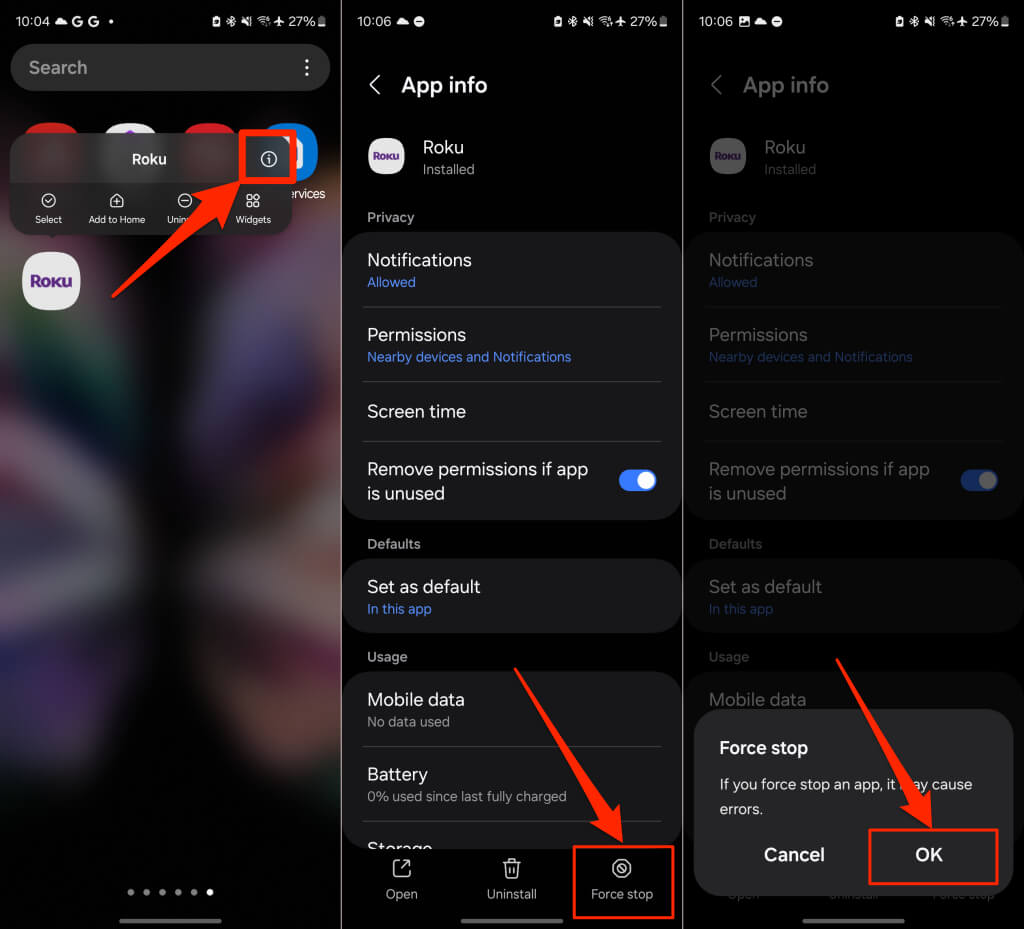
بستن اجباری برنامه Roku در iPhone/iPad
برای راهاندازی App Switcher، انگشت خود را از پایین به وسط صفحه به بالا بکشید. اگر iPhone/iPad شما دارای دکمه Home است، به جای آن روی دکمه دوبار کلیک کنید.
برنامه Roku را پیدا کنید و انگشت خود را به سمت بالا بکشید تا به اجبار آن را ببندید.
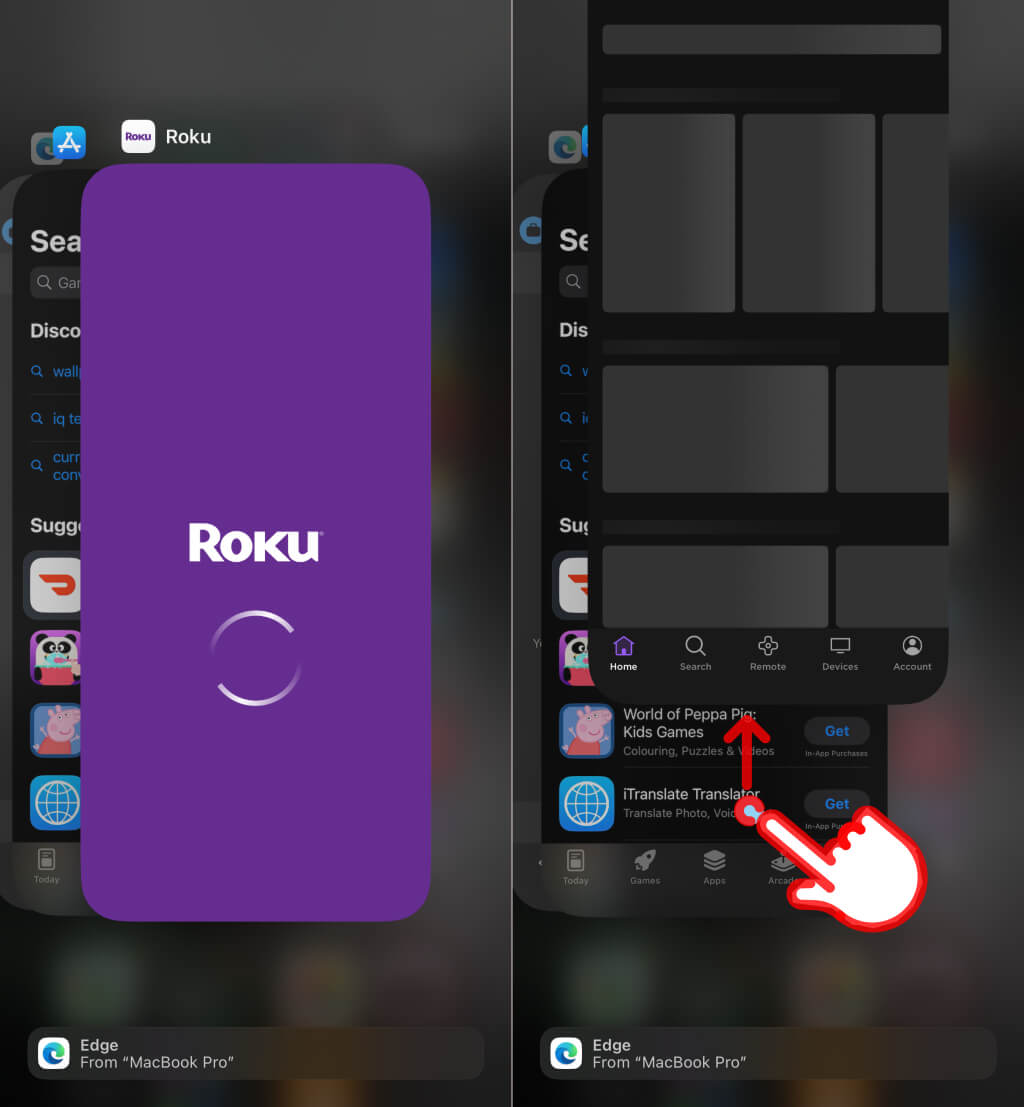
برنامه Roku را دوباره باز کنید و تحلیل کنید که آیا Roku TV شما را شناسایی کرده و به آن متصل می شود. مطمئن شوید تلفن و دستگاه Roku شما در یک شبکه Wi-Fi هستند. اگر برنامه تلویزیون شما را شناسایی نکرد یا به آن متصل نشد، Roku خود را مجددا راه اندازی کنید.
5. Roku خود را مجدداً راه اندازی کنید
انجام یک راه اندازی مجدد سیستم می تواند مشکلات عملکرد و اتصال دستگاه های Roku را برطرف کند.
به Settings > System > Power > System Restart بروید و Restart را انتخاب کنید.

Roku خود را به همان شبکه Wi-Fi دستگاه تلفن همراه خود وصل کنید و تحلیل کنید که آیا برنامه Roku کار می کند یا خیر.
6. Roku خود را به روز کنید
برنامه Roku از دستگاههایی که سیستم عامل Roku نسخه 6.2 یا بالاتر را دارند پشتیبانی میکند. این برنامه روی تلویزیون Roku یا دستگاههای پخش جریانی با نرمافزار پشتیبانینشده یا قدیمی کار نمیکند. اشکالات نرم افزاری همچنین می توانند مانع از نمایش دستگاه Roku شما در صفحه کشف برنامه Roku شوند. نرم افزار را در Roku خود به روز کنید و سعی کنید دستگاه خود را دوباره به برنامه متصل کنید.
به تنظیمات > سیستم > به روز رسانی نرم افزار بروید و اکنون تحلیل را انتخاب کنید.

7. برنامه Roku TV را به روز کنید
بهروزرسانیهای برنامه تلفن همراه Roku اغلب شامل رفع مشکلات اتصال، خطاهای عملکرد و باگهای نرمافزاری است. صفحه برنامه Roku را در فروشگاه Google Play (اندروید) یا اپ استور (iPhone/iPad) برای بهروزرسانی تحلیل کنید. روی دکمه Update ضربه بزنید تا آخرین نسخه برنامه را روی دستگاه خود نصب کنید.
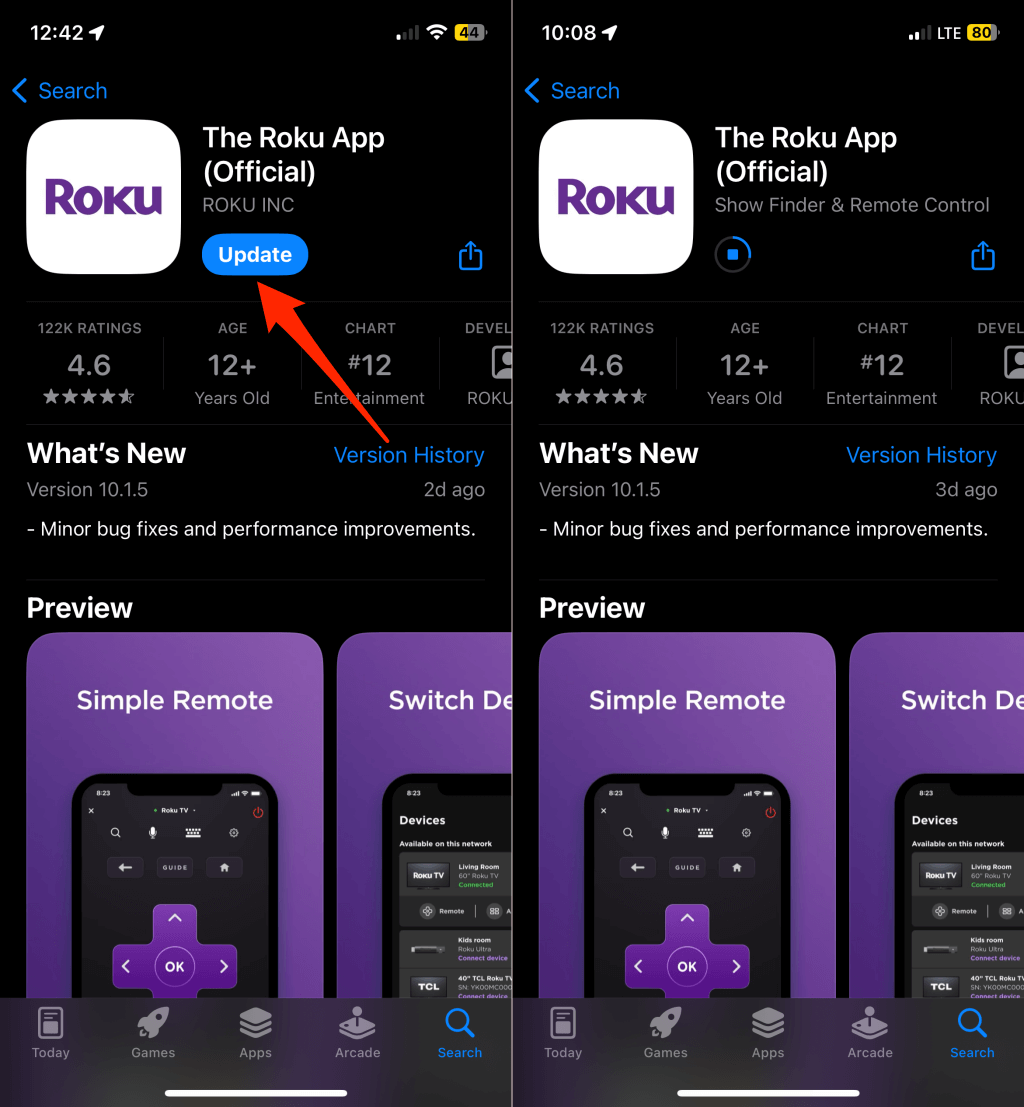
8. دستگاه را فراموش کرده و دوباره وصل کنید
اگر برنامه راه دور دوباره به تلویزیون جفت شده شما متصل نمی شود، Roku خود را فراموش کرده و دوباره آن را راه اندازی کنید.
برنامه Roku را اجرا کنید و تب Devices را باز کنید.
روی نماد سه نقطه در کنار تلویزیون Roku ضربه بزنید و فراموش کردن این دستگاه را انتخاب کنید.
به تب «دستگاهها» برگردید و منتظر بمانید تا برنامه تلویزیون Roku شما را شناسایی کند. روی Connect device ضربه بزنید تا Roku خود را به برنامه پیوند دهید.

9. برنامه Roku را حذف و دوباره نصب کنید
برنامه Roku را حذف نصب کنید و اگر مشکل همچنان ادامه داشت، دستگاه تلفن همراه خود را مجددا راه اندازی کنید.
روی نماد برنامه Roku در iPhone/iPad خود ضربه بزنید و نگه دارید و Delete App > Delete را انتخاب کنید.

در دستگاههای Android، روی نماد برنامه Roku ضربه بزنید و نگه دارید و روی Uninstall > OK ضربه بزنید.

پس از آن، برنامه را دوباره از فروشگاه برنامه دستگاه خود نصب کنید و تحلیل کنید که آیا به تلویزیون Roku شما متصل است یا خیر.
تلویزیون Roku و برنامه از راه دور خود را متصل کنید
علاوه بر موارد فوق، توصیه می کنیم نرم افزار گوشی خود را به آخرین نسخه به روز رسانی کنید. اگر مشکل همچنان ادامه داشت، برای پشتیبانی با کمک عامل با Roku تماس بگیرید.




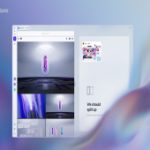
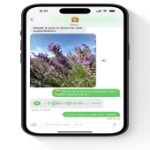
ارسال نظر